Filtrer les e-mails à synchroniser en fonction de leur libellé ou dossier
Lors de la création d’une nouvelle synchronisation E-mail vers Notion , vous pouvez choisir quels e-mails envoyer à des bases de données Notion spécifiques en fonction de leurs libellés (sur Gmail) ou dossiers (sur Outlook).
Cette fonctionnalité vous permet de router facilement les e-mails de la même boîte de réception vers différentes bases de données Notion en fonction de leur contenu. Par exemple, les e-mails étiquetés “Ventes” peuvent être envoyés à votre base de données de prospects, tandis que ceux étiquetés “Support” peuvent être dirigés vers votre base de données de tickets.
Comptes Gmail
Option 1 - Envoyer tous les e-mails à Notion
Si vous sélectionnez l’option “Envoyer tous les e-mails à Notion”, chaque e-mail que vous envoyez et recevez arrivera dans votre base de données Notion.
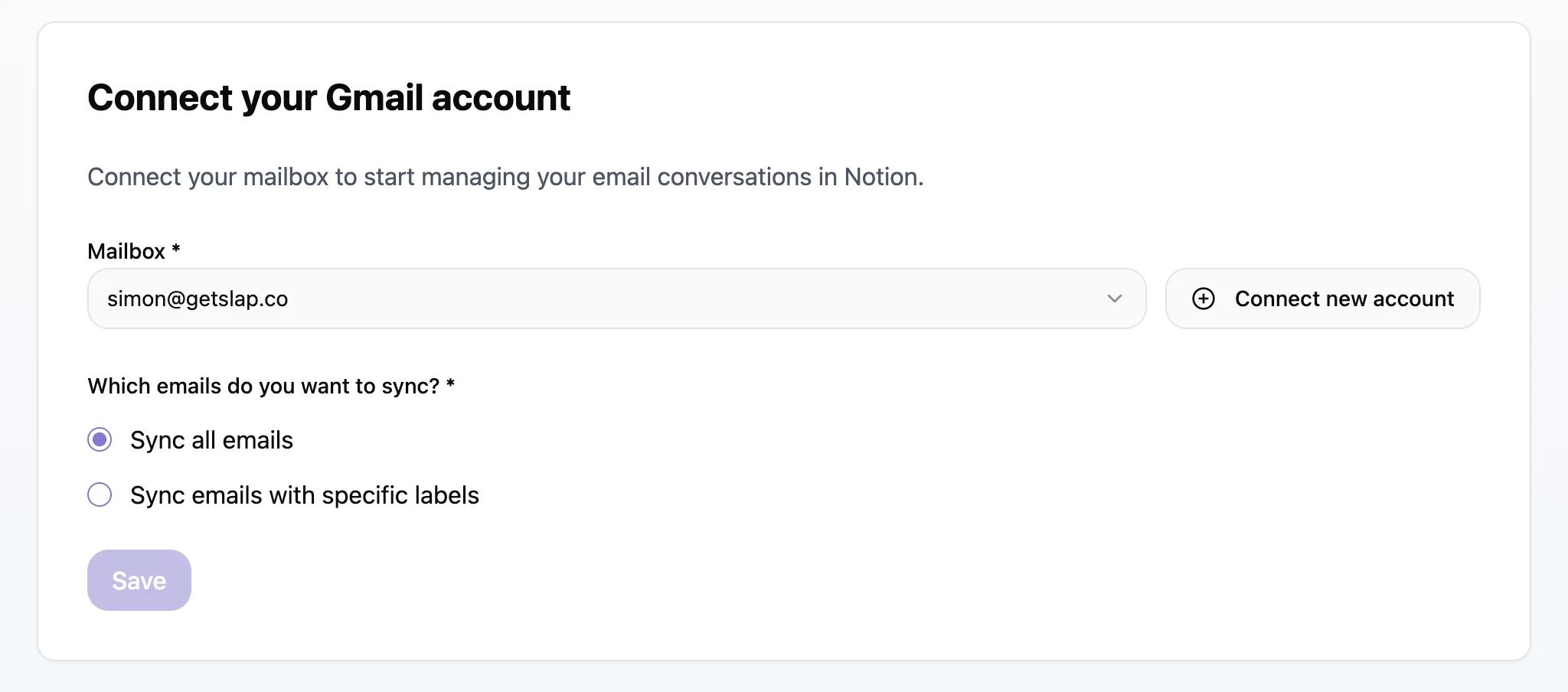
Option 2 - Envoyer des e-mails spécifiques à Notion
Si vous sélectionnez “Envoyer uniquement les e-mails avec des libellés spécifiques à Notion”, vous pouvez choisir quels e-mails à envoyer à votre base de données Notion en fonction de leurs libellés.
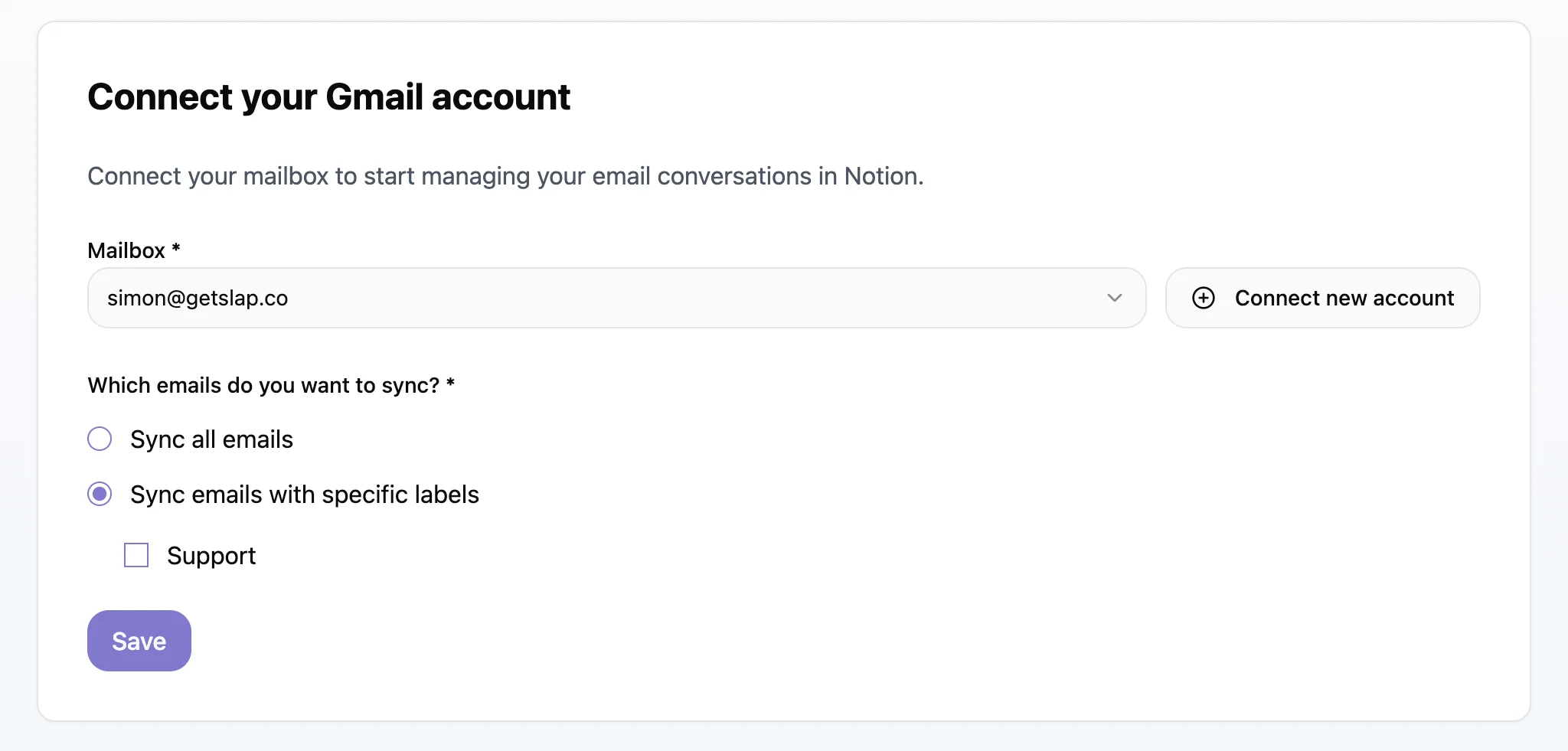
Attention requise
Comptes Outlook
Option 1 - Envoyer tous les e-mails à Notion
Si vous sélectionnez l’option « Envoyer tous les e-mails à Notion », chaque e-mail qui passe par vos dossiers Inbox et Sent sera synchronisé.
Cependant, si un e‑mail est automatiquement ajouté dans un autre dossier (via une règle), il ne sera pas synchronisé. Pour couvrir ce scénario, vous devez sélectionner la deuxième option (synchroniser des dossiers spécifiques) et cocher les dossiers Inbox, Sent ainsi que tous les autres dossiers que vous avez créés manuellement, afin de vous assurer que tous les e‑mails sont correctement synchronisés.
Option 2 - Envoyer des e-mails spécifiques à Notion
Si vous sélectionnez « N’envoyer à Notion que les e-mails de certains dossiers », vous pouvez choisir quels e-mails envoyer vers votre base de données Notion en fonction de leur dossier. Notez que si un e-mail est déplacé dans un dossier, cela ne garantit pas que les prochains e-mails reçus dans le même fil iront dans ce même dossier. L’idéal est de configurer des règles automatisées dans Outlook pour vous assurer que tous les e-mails d’un fil sont correctement synchronisés avec Notion.